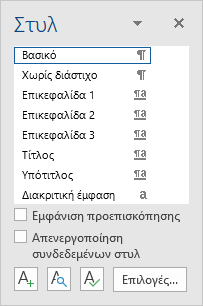
Εικ. 1: Πλαίσιο εργασιών Στυλ
Το πλαίσιο εργασιών Στυλ διαθέτει όλες τις δυνατότητες που σας παρέχει και η συλλογή Γρήγορα στυλ, στην καρτέλα Κεντρική, αλλά και πολλές ακόμα επιλογές, που σας επιτρέπουν να έχετε τον απόλυτο έλεγχο στη χρήση και τη διαχείριση των στυλ.
Για να εμφανίσετε το πλαίσιο εργασιών Στυλ (εικ. 1) κάνετε ένα από τα επόμενα:
- Χρησιμοποιήστε τη συντόμευση CTRL+ALT+SHIFT+S.
- Στην καρτέλα Κεντρική κάνετε κλικ στο βελάκι επέκτασης στην κάτω δεξιά γωνία της ομάδας Στυλ.
Αμέσως μετά το άνοιγμά του, το πλαίσιο εργασιών Στυλ σας δίνει αρκετές χρήσιμες πληροφορίες και σας επιτρέπει να κάνετε όλες τις δυνατές ρυθμίσεις που έχουν σχέση με τα στυλ.
Λίστα στυλ
Κατ' αρχάς η λίστα των στυλ εμφανίζει τα στυλ που είναι διαθέσιμα στο τρέχον έγγραφο. Αν δεν έχετε δημιουργήσει ήδη δικά σας στυλ η λίστα περιλαμβάνει μερικά από τα ενσωματωμένα στυλ του Word, τα οποία, κατά τη Microsoft, χρησιμοποιούν πιο συχνά οι χρήστες. Αν ενεργοποιήσετε μάλιστα την εντολή Εμφάνιση προεπισκόπησης, το όνομα κάθε στυλ θα εμφανίζεται με τη μορφοποίηση που πραγματικά έχει, ώστε να επιλέγετε πιο εύκολα αυτό που θέλετε να χρησιμοποιήσετε.
Η λίστα των στυλ σας επιτρέπει επίσης να εντοπίσετε με μια ματιά το στυλ του επιλεγμένου κειμένου ή της τρέχουσας παραγράφου (εκεί όπου βρίσκεται ο δείκτης). Όπως φαίνεται π.χ. στην εικ. 1 η τρέχουσα παράγραφος του κειμένου χρησιμοποιεί το στυλ Βασικό που είναι επιλεγμένο στη λίστα των στυλ. Ενώ, τοποθετώντας προσωρινά τον δείκτη στο όνομα ενός στυλ θα εμφανιστούν πληροφορίες για όλες τις ιδιότητες του συγκεκριμένου στυλ.
Επιπλέον, η λίστα των στυλ σας δίνει πληροφορίες για τον τύπο των στυλ. Τα στυλ χαρακτήρα συνοδεύονται από το σύμβολο a, τα στυλ παραγράφου από το σύμβολο ¶ και τα συνδεδεμένα στυλ από το σύμβολο ¶a.
Πρώτη στη λίστα των στυλ είναι η εντολή Απαλοιφή όλων, την οποία μπορείτε να χρησιμοποιήσετε για να αφαιρέσετε το στυλ που έχει εφαρμοστεί σε ένα απόσπασμα του κειμένου. Η απαλοιφή μορφοποίησης έχει σχέση με το κείμενο που έχει επιλεγεί, ως εξής:
- Αν το επιλεγμένο κείμενο είναι μικρότερο της παραγράφου η εντολή αφαιρεί τις πρόσθετες ιδιότητες μορφοποίησης. Π.χ. Αν μια παράγραφος έχει μορφοποιηθεί με στυλ Επικεφαλίδα 1 και σε μια λέξη έχετε δώσει διαφορετικό χρώμα, επιλέγοντας αυτή τη λέξη και πατώντας Απαλοιφή όλων θα αφαιρεθεί μόνο το διαφορετικό χρώμα και η λέξη θα επιστρέψει στο χρώμα που έχει το στυλ Επικεφαλίδα 1.
- Στο ίδιο παράδειγμα αν επιλέξετε όλη την παράγραφο θα αφαιρεθούν τόσο το διαφορετικό χρώμα της λέξης όσο και το στυλ Επικεφαλίδα 1 της παραγράφου, η οποία τελικά θα "υποβιβαστεί" σε απλό κείμενο (στυλ Βασικό).
Μενού στυλ
Τοποθετήστε προσωρινά τον δείκτη στο όνομα ενός στυλ και στη συνέχεια κάνετε κλικ στο βελάκι που εμφανίζεται για να δείτε το μενού του στυλ με τις επόμενες εντολές:
- Ενημέρωση του [όνομα στυλ] για συμφωνία με την επιλογή
Επιτρέπει την αντικατάσταση των χαρακτηριστικών του συγκεκριμένου στυλ, με αυτά που έχει το κείμενο που έχετε επιλέξει. - Τροποποίηση
Εμφανίζει το πλαίσιο διαλόγου Τροποποίηση στυλ, για να προσαρμόσετε τα χαρακτηριστικά του επιλεγμένου στυλ. - Επιλογή όλων των παρουσιών [x]
Όπου x είναι ο αριθμός που δηλώνει πόσες φορές εμφανίζεται το συγκεκριμένο στυλ στο έγγραφο. Επιλέγει όλα τα τμήματα του εγγράφου που έχουν μορφοποιηθεί με το συγκεκριμένο στυλ. Ο αριθμός παρουσιών δεν είναι διαθέσιμος
Ο αριθμός παρουσιών δεν είναι διαθέσιμοςΑν είστε σίγουροι ότι το συγκεκριμένο στυλ έχει εφαρμοστεί στο έγγραφο αλλά ο αριθμός παρουσιών δεν εμφανίζεται στις εντολές του μενού κάνετε τη επόμενη ρύθμιση:
- Στην καρτέλα παρασκηνίου Αρχείο επιλέξτε την κατηγορία Επιλογές.
- Στο πλαίσιο διαλόγου Επιλογές του Word επιλέξτε τη σελίδα Για προχωρημένους και στη συνέχεια ενεργοποιήστε την εντολή Παρακολούθηση μορφοποίησης.
- Απαλοιφή μορφοποίησης [x] παρουσιών
Αφαιρεί από το κείμενο με αυτό το στυλ κάθε είδους μορφοποίηση "υποβιβάζοντάς" το σε στυλ Βασικό. - Διαγραφή του [όνομα στυλ]
Διαγράφει το συγκεκριμένο στυλ. Η εντολή δεν είναι διαθέσιμη αν έχει επιλεγεί κάποιο από τα βασικά στυλ του Word (Βασικό, Επικεφαλίδα 1 κ.λπ.). Αν έχετε δημιουργήσει το συγκεκριμένο στυλ με βάση κάποιο από τα ενσωματωμένα στυλ του Word, η εντολή αντικαθίσταται από την Επαναφορά σε [όνομα στυλ]. Και σ' αυτή την περίπτωση το επιλεγμένο στυλ διαγράφεται, και το κείμενο που είχε αυτή τη μορφοποίηση επιστρέφει στη μορφοποίηση που έχει το στυλ βάσης. - Προσθήκη στη Συλλογή γρήγορων στυλ
Το επιλεγμένο στυλ προστίθεται στη συλλογή Γρήγορα στυλ της κορδέλας, αν δεν εμφανίζεται ήδη εκεί. Αν το στυλ εμφανίζεται ήδη στα Γρήγορα στυλ η εντολή αντικαθίσταται από την Κατάργηση από τη Συλλογή γρήγορων στυλ.
Νέο στυλ
Κάνετε κλικ στο κουμπί Νέο στυλ για να δημιουργήσετε ένα στυλ με τα χαρακτηριστικά που θέλετε. Εμφανίζεται το πλαίσιο διαλόγου Δημιουργία νέου στυλ από τη μορφοποίηση, όπου είναι ήδη επιλεγμένα τα χαρακτηριστικά μορφοποίησης του τρέχοντος κειμένου.
Επιθεώρηση στυλ
Κάνετε κλικ στο κουμπί Επιθεώρηση στυλ για να εμφανίσετε το ομώνυμο πλαίσιο εργασιών. Η Επιθεώρηση στυλ σας επιτρέπει να ελέγχετε σε πραγματικό χρόνο το στυλ χαρακτήρα και το στυλ παραγράφου που χρησιμοποιεί το ενεργό κείμενο. Περισσότερα...
Διαχείριση στυλ
Κάνετε κλικ στο κουμπί Διαχείριση στυλ για να εμφανίσετε το ομώνυμο πλαίσιο εργασιών, όπου μπορείτε να προσαρμόσετε όλες τις προεπιλεγμένες ρυθμίσεις του Word σχετικά με τα στυλ. Μπορείτε να αλλάξετε τη σειρά εμφάνισης των στυλ, να ορίσετε ποια στυλ θα εμφανίζονται και ποια όχι, ποια στυλ θα είναι διαθέσιμα και ποια όχι, όταν το έγγραφο προστατεύεται από αλλαγές μορφοποίησης κ.λπ. Περισσότερα...
Επιλογές
Επιτρέπει την προσαρμογή της γενικότερης εμφάνισης του πλαισίου εργασιών Στυλ. Π.χ. αν θα εμφανίζονται όλα τα στυλ ή μόνο τα στυλ που χρησιμοποιούνται στο τρέχον έγγραφο, τη σειρά ταξινόμησής τους κ.ά. Περισσότερα...
–
Δεν υπάρχουν σχόλια:
Δημοσίευση σχολίου